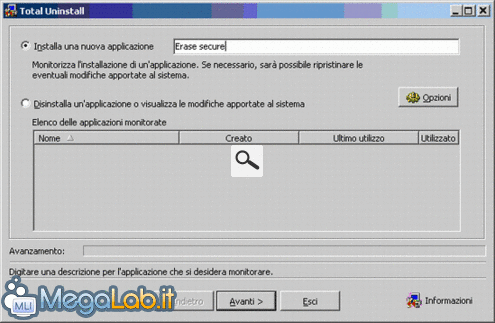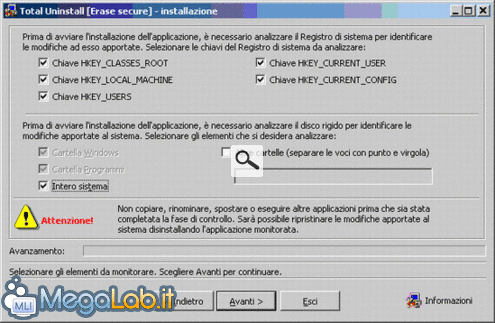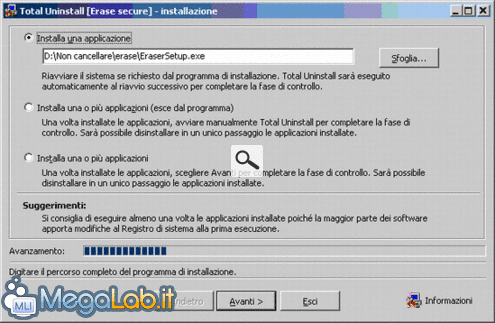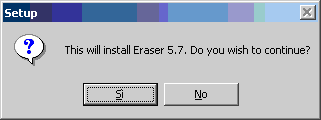Canali
Ultime news

Ultimi articoli
 Le ultime dal Forum |

Correlati TagPassa qui con il mouse e visualizza le istruzioni per utilizzare i tag!
installazioni (1)
, sicure (1)
.
Il pezzo che stai leggendo è stato pubblicato oltre un anno fa.
 La trattazione seguente è piuttosto datata. Sebbene questo non implichi automaticamente che quanto descritto abbia perso di validità, non è da escludere che la situazione si sia evoluta nel frattempo. Raccomandiamo quantomeno di proseguire la lettura contestualizzando il tutto nel periodo in cui è stato proposto. La trattazione seguente è piuttosto datata. Sebbene questo non implichi automaticamente che quanto descritto abbia perso di validità, non è da escludere che la situazione si sia evoluta nel frattempo. Raccomandiamo quantomeno di proseguire la lettura contestualizzando il tutto nel periodo in cui è stato proposto.
Molto spesso capita di voler provare giochi o programmi demo che si trovano nelle riviste o che sono scaricabili liberamente da Internet: la paura di molte persone è di "incasinare" il PC se questi programmi non sono eliminati completamente. Anche se si ricorre alla disinstallazione da Pannello di Controllo oppure utilizzando l'unistall del programma, molto spesso rimangono delle tracce (a volte anche pesanti) di chiavi nel registro o file che non sono eliminati. Si può allora ricorrere ad un programma come Total Uninstall, freeware ed in italiano, per registrare tutti i cambiamenti che avvengono nel PC durante l'installazione di un programma qualsiasi. L'installazione del programma non presenta problemi particolari, selezionate solo la lingua italiana, quando è richiesto e premete sempre Next fino al completamento dell'installazione. Installazione del nuovo programmaInserite un nome nella casella Installa nuova applicazione, utilizzate un nome che ricordi quello del programma che si sta installando, e poi premere Avanti . Successivamente è possibile selezionare le cartelle o quelle parti del registro che vogliamo controllare durante l'installazione: una volta marcati i flag nei punti che scegliamo noi (per sicurezza selezioniamoli tutti), si può premere Avanti. Parte quindi l'analisi del sistema che durerà alcuni minuti a seconda della velocità del nostro computer e di quello che abbiamo selezionato da controllare. Una volta che la barra di avanzamento si ferma, e appare la richiesta di Digitare il percorso completo del programma d’installazione, dobbiamo selezionare il file di setup che avvia l'installazione vera e propria del programma che dobbiamo monitorare. Una volta premuto Avanti parte l'installazione del programma.
Segnala ad un amico |
- Unisciti a noi
- | Condizioni d'uso
- | Informativa privacy
- | La Redazione
- | Info
- | Pressroom
- | Contattaci
© Copyright 2024 BlazeMedia srl - P. IVA 14742231005
- Gen. pagina: 0.22 sec.
- | Utenti conn.: 32
- | Revisione 2.0.1
- | Numero query: 42
- | Tempo totale query: 0.05